Cómo mover, desplazar o rotar objetos en Google SketchUp - Paso a paso
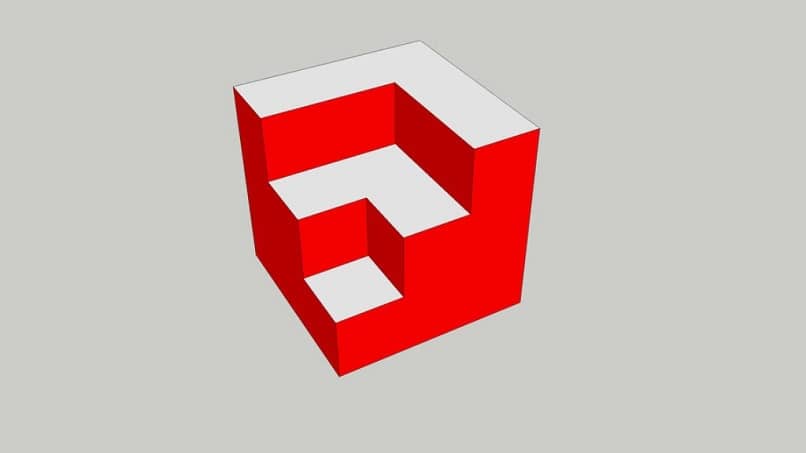
Ningún estudiante o profesional del diseño gráfico con modelados tridimensional debe dejar pasar la oportunidad de trabajar con el programa SketchUp. Uno de los pocos programas que basan sus características y herramientas en el diseño 3D y permite su uso de una forma sencilla.
Hay que recordar que cada día son más las empresas de diseño que exigen una adaptación lo más completa posible para todos los programas de diseño que se puedan usar. De aquí la importante de aprender a usar Google SketchUp desde sus funciones más básicas, hasta aquellas que requieren algo de experiencia.
Así que para aquellas personas que se están iniciando con el aprendizaje de este programa, aprender a mover, desplazar o rotar objetos en Google SketchUp es un conocimiento indispensable.
Mover, desplazar o rotar objetos en Google SketchUp
Mover, desplazar o rotar objetos con Google SketchUp es una de las funciones más básicas con las que cuenta este programa para el diseño en 3D. Sin embargo, muchas personas pueden pasar horas aprendiendo a dominar estas herramientas si no se les explica de la mejor forma para ello.
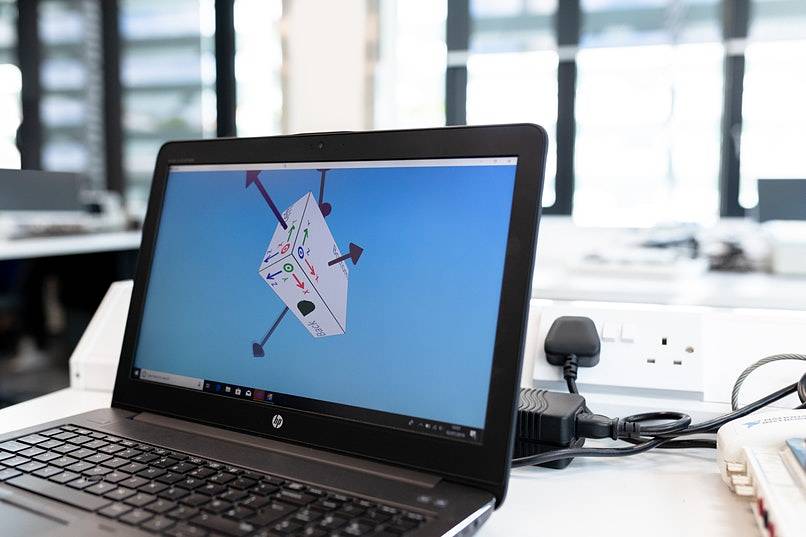
Hay que recordar que este programa posee muchas características sencillas que permiten que cualquier persona que inicie en el mundo de diseño en 3D se adapte bastante rápido. Además, cada elemento está diseño para que la persona se familiarice cada vez más con las funciones avanzadas del programa, siendo de ejemplo los puntos guías que cada diseño inicial posee.
Gracias a su versatilidad actualmente puede funcionar en cualquier versión del sistema operativo Windows, así que solo es cuestión de practicar.
¿Cómo mover o desplazar objetos en Google Sketch UP? – Paso a Paso
Para iniciar a mover o desplazar un objeto en Google Sketch de debe tener de entrada algunos elementos para iniciar la acción. Algunos diseñadores suelen utilizar la herramienta de medir antes de mover algún objeto.
Luego de lo anterior, lo ideal es seleccionar la Herramienta Mover que se encontrará en el panel lateral izquierda del programa. De esta forma se mover o desplazar, por los tres ejes del plano, el objeto seleccionado sin problemas.
Otra de las opciones que los diseñadores más experimentados aplican es presionar la tecla Ctrl sobre el elemento seleccionado para duplicarlo. Así mismo, en el apartado de Distancia que se encuentra en la esquina inferior derecha del área de trabajo, se puede ingresar el rango de distancia al que se desea aparezca el duplicado del primer objeto.
Si se opta por desplazar los objetos de forma manual, lo ideal es tomarlos siempre desde un vértice para que el movimiento se realice con la mayor precisión posible.
¿Cómo rotar objetos en Google SketchUp?
Un objeto creado en Google SketchUp puede rotarse en tres planos distintos dentro del entorno 3D del programa. Por lo que para activar esta función solo es necesario buscar y seleccionar la Herramienta Rotar en el apartado de herramientas que se encuentra en el lateral izquierdo del programa.

Esta herramienta estará activa cuando el cursor adquiera la forma de un transportador con una flecha circular, por lo que solo habrá que seleccionar el objeto que se desea rotar.
Lo ideal para este punto es utilizar las líneas guía sobre el plano de trabajo, ya que hay que mover el transportador para alinearlo en el modelo de orientación que se requiera. Aun así, el transportador cambiará la orientación y se mantendrá alineado con los ejes y el objeto cercano.
Si se desea bloquear la orientación adecuada que se haya encontrado mientras se rota el objeto, se debe presionar la tecla Mayúscula.
A continuación, se debe hacer clic para poder definir el punto de rotación o el punto al cual se girará el objeto. Es conveniente utilizar las respectivas notas de inferencia, como herramienta de apoyo para hallar el centro de la rotación.
Ahora el puntero del mouse se debe mover desde el punto de partida al sentido o dirección que representa el inicio de la rotación, y hacer clic ahora de nuevo para poder establecer el punto de partida de la rotación.
Se debe seguir moviendo el ratón para poder realizar la rotación, y hacer clic una tercera vez en el punto final de la rotación para que este quede completado exitosamente.